Инструментальные средства отладки
Помимо интеллектуального редактора текста профессиональная среда программирования обычно содержит инструментальные средства отладки. Инструментальные средства отладки призваны дать разработчику максимально ясное представление о том, как работает его программа. И уже искусство разработчика состоит в том, чтобы, используя все имеющиеся в его распоряжении средства, быстро выявить ошибки. Набор средств отладки в Access широк: это и специальное меню Debug (Отладка), и во многом дублирующие его кнопки на панели инструментов, и специальные окна отладки. Далее кратко дается описание каждого средства.
Меню Debug
Меню Debug (Отладка) и специальная панель инструментов Debug (Отладка) представлены на рис. 13.25. Назначение команд меню описано в табл. 13.11.
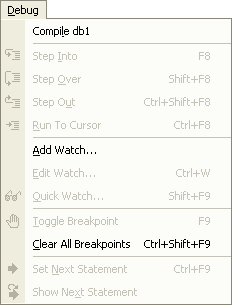
Рис. 13.25. Меню и панель инструментов Debug
Таблица 13.11. Команды меню Debug.
| Команда | Назначение |
|---|---|
| Compile (Компиляция) | Компилирует все модули в текущей базе данных |
| Step Into (Шаг с за ХОДОМ) | Исполняет очередную строку кода с заходом в процедуры |
| Step Over (Шаг с обходом) | Исполняет очередную строку кода без захода в процедуры, т. е. функции и процедуры выполняются за один шаг |
| Step Out (Шаг с выходом) | Выполняет остаток текущей процедуры и останавливается в вызывающей программе на следующей строке после вызова этой процедуры |
| Run to Cursor (Запуск до курсора) | Выполняются все строки кода от текущей строки до строки, в которой установлен курсор. Останавливается перед этой строкой |
| Add Watch (Добавление контрольного значения) | Открывает окно Добавление контрольного значения |
| Edit Watch (Изменение контрольного значения) | Открывает окно Изменение контрольного значения |
| Quick Watch (Быстрый просмотр) | Выводит в специальном окне текущее значение выражения в точке останова |
| Toggle Breakpoint (Установка/сброс точек останова) | Устанавливает/снимает точку останова на строку, в которой находится курсор |
| Clear All Breakpoints (Сброс всех точек останова) | Снимает все точки останова, установленные в данном модуле |
| Set Next Statement (Установка следующего предложения) | Устанавливает очередную выполняемую команду на строку, в которой находится курсор |
| Show Next Statement (Показ следующего предложения) | Отображает в окне редактора очередную команду для выполнения |
Кнопки на инструментальной панели в основном повторяют описанные команды. Это видно из значков, находящихся рядом с командой и на кнопках. Кроме того, здесь существуют кнопки, соответствующие меню Run:
- Run Sub/UserForm – продолжает выполнение процедуры после точки останова, снимая при этом пошаговый режим, если он был установлен;
- Break – прекращает выполнение процедуры;
- Reset (Сброс) – прекращает выполнение процедуры и присваивает переменным начальные значения по умолчанию.
Еще несколько кнопок инструментальной панели позволяют открыть специальные окна отладки.
